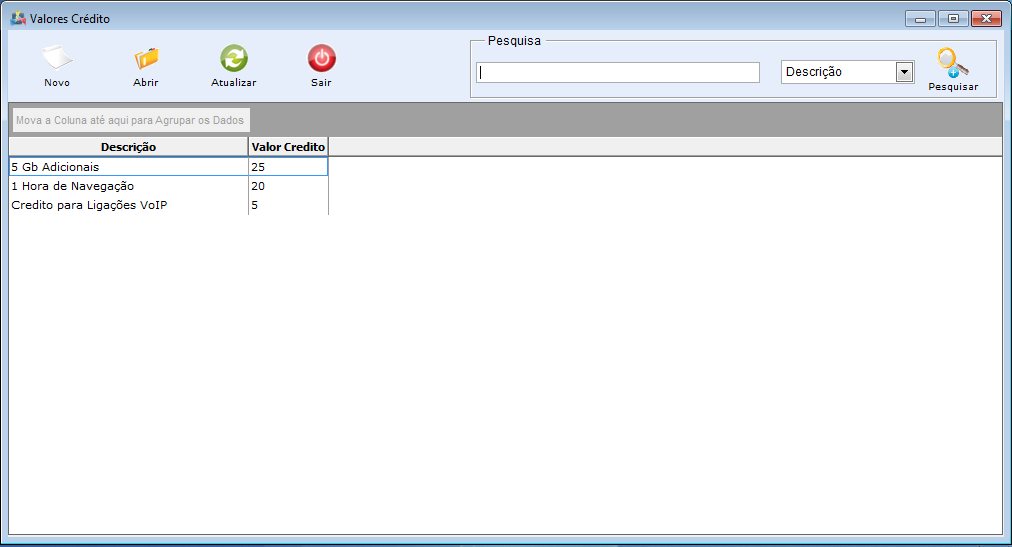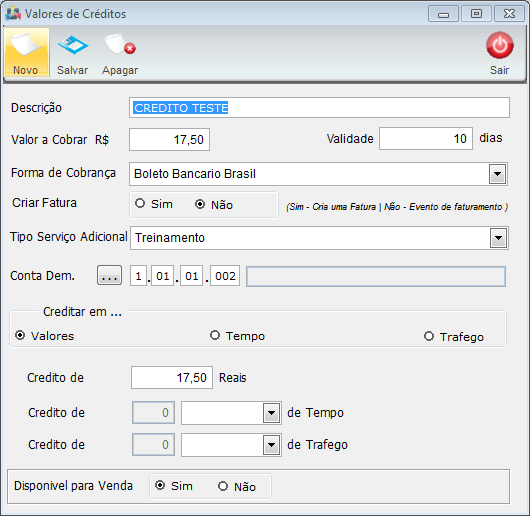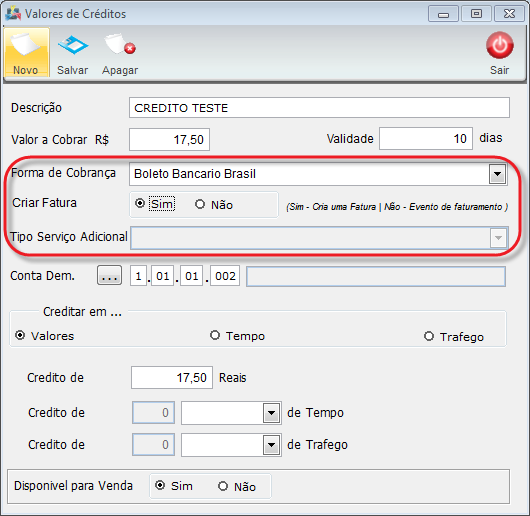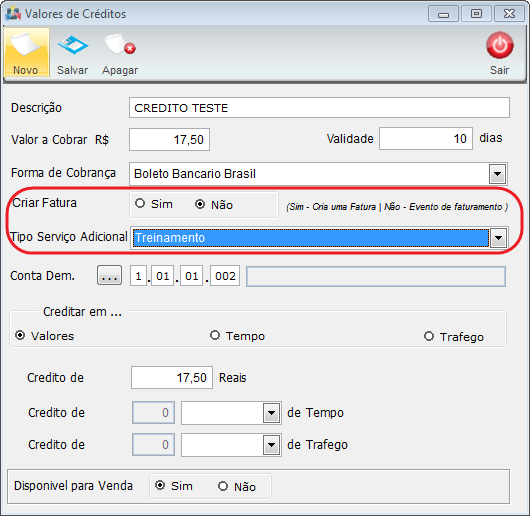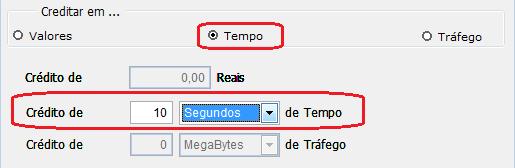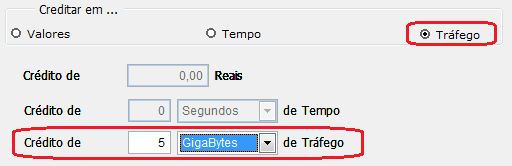Mudanças entre as edições de "Módulo Desktop - Painel Configurações - Valores Crédito"
m (Antonio.medeiros moveu Modulo Desktop - Painel Configuracoes - Valores CréditoV5 para Módulo Desktop - Painel Configurações - Valores Crédito) |
(→Valores Crédito: remoção da numeração e correção) |
||
| Linha 26: | Linha 26: | ||
| − | + | Selecionar "Valores Crédito". | |
[[Arquivo:ValoresCreditoIcone.png|1050px]] | [[Arquivo:ValoresCreditoIcone.png|1050px]] | ||
| − | + | Adicionar um novo valor de crédito, abrir, atualizar, pesquisar, agrupar/desagrupar e ordenar os dados. | |
[[Arquivo:ValoresCreditoIniccio.png|1050px]] | [[Arquivo:ValoresCreditoIniccio.png|1050px]] | ||
| − | + | Para adicionar um novo valor de crédito selecione a opção "Novo" e exibirá "'''Novo Registro'''". | |
[[Arquivo:valorescredito2.png]] | [[Arquivo:valorescredito2.png]] | ||
| − | * Para solicitar a compra de crédito, marcar ''sim'' em ''Criar Fatura'' e o campo ''Tipo Serviço Adicional'' fica bloqueado para selecionar informações. | + | * Para solicitar a compra de crédito, marcar '''sim''' em '''Criar Fatura''' e o campo '''Tipo Serviço Adicional''' fica bloqueado para selecionar informações. |
[[Arquivo:comprascredito1.png]] | [[Arquivo:comprascredito1.png]] | ||
| − | * Para solicitar a compra de crédito, marcando a opção não será criado um evento de faturamento no cadastro do cliente para ser faturado com a mensalidade no próximo faturamento, o campo ''Tipo Serviço Adicional'' será habilitado para a escolha de qual serviço adicional será alocado. | + | * Para solicitar a compra de crédito, marcando a opção não será criado um evento de faturamento no cadastro do cliente para ser faturado com a mensalidade no próximo faturamento, o campo '''Tipo Serviço Adicional''' será habilitado para a escolha de qual serviço adicional será alocado. |
[[Arquivo:valorescredit2.png|450px]] | [[Arquivo:valorescredit2.png|450px]] | ||
| Linha 53: | Linha 53: | ||
| − | + | Para creditar em "Tempo" exibirá o campo "Crédito de (quanto) Tempo". | |
[[Arquivo:ValoresCreditoNovoRegistroCreditoTempo.png]] | [[Arquivo:ValoresCreditoNovoRegistroCreditoTempo.png]] | ||
| − | + | Para creditar "Tráfego" exibirá o campo "Crédito de (quanto) Tráfego". | |
[[Arquivo:ValoresCreditoNovoRegistroCreditoTrafego.png]] | [[Arquivo:ValoresCreditoNovoRegistroCreditoTrafego.png]] | ||
| − | + | Caso queira atualizar os emails, selecione a opção "Atualizar". | |
| − | + | Buscar Valores de Crédito pelo campo "Pesquisar". | |
[[Arquivo:ValoresCredPesquisar.png]] | [[Arquivo:ValoresCredPesquisar.png]] | ||
Edição das 10h09min de 26 de janeiro de 2021
| Permissão |
| Painel de Configurações |
Valores Crédito
![]() Adicionar um novo valor de crédito: Informar o valor, a forma de cobrança e escolher creditar em Valor, Tempo ou tráfego marcando o valor de crédito ativo ou não para venda.
Adicionar um novo valor de crédito: Informar o valor, a forma de cobrança e escolher creditar em Valor, Tempo ou tráfego marcando o valor de crédito ativo ou não para venda.
Selecionar "Valores Crédito".
Adicionar um novo valor de crédito, abrir, atualizar, pesquisar, agrupar/desagrupar e ordenar os dados.
Para adicionar um novo valor de crédito selecione a opção "Novo" e exibirá "Novo Registro".
- Para solicitar a compra de crédito, marcar sim em Criar Fatura e o campo Tipo Serviço Adicional fica bloqueado para selecionar informações.
- Para solicitar a compra de crédito, marcando a opção não será criado um evento de faturamento no cadastro do cliente para ser faturado com a mensalidade no próximo faturamento, o campo Tipo Serviço Adicional será habilitado para a escolha de qual serviço adicional será alocado.
- Como foi escolhida a opção "Valores", foi exibido o campo para preencher um valor.
Para creditar em "Tempo" exibirá o campo "Crédito de (quanto) Tempo".
Para creditar "Tráfego" exibirá o campo "Crédito de (quanto) Tráfego".
Caso queira atualizar os emails, selecione a opção "Atualizar".
Buscar Valores de Crédito pelo campo "Pesquisar".
- "Pesquisar" informe as inicias do remetente de e-mail.
| |
|
Esta é uma base de testes fictícia, meramente ilustrativa. |